最佳的Android备份提取器和备份解决方案
备份Android设备至关重要。在遇到无法预料的情况时,没有人喜欢丢失关键数据。很多人都认为只有通过生根设备才能备份数据。如果您的设备没有root,请不要担心。有很多选项可供备份重要数据并在需要时恢复。
我们将帮助您使用Android提取器毫无困难地备份数据。如果您使用Android设备并希望确保所有数据都安全,那么您必须付出努力。遵循我们建议的方法,保护您的数据免受任何意外损失。
第1部分:如何进行ADB备份
可以使用Android备份提取器轻松备份其数据。如果您的设备安装了Android 4.0及更高版本,则可以轻松执行这些简单的步骤。虽然,它也适用于其他版本,但方法可能会有所不同。首先要熟悉Android SDK工具,因为它在各种场合下都会派上用场,并遵循这个万无一失的过程,以无故障的方式将数据保存到您的计算机上。
1.安装最新版本的Android SDK工具包。这将有助于您以全新的方式访问您的设备。
2.只需打开Android Studio,然后单击“SDK Manager”。现在选择“Android SDK平台工具”来安装您需要的所有必要软件包。
3.选择要包含的包,然后单击“安装”按钮。
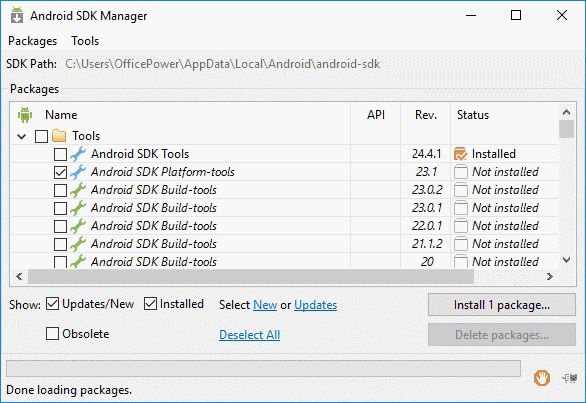
4.一旦完成该过程,请选择您的Android设备并转到“设置”。点击“关于手机/平板电脑”选项。
5.现在你需要点击“Build number”一定次数(最可能是7次),直到它说“你现在是开发人员。”恭喜!你已经迈出了第一步来处理android提取器。
6.再次,转到“开发人员选项”并将“USB调试”选项设置为“打开”。
7.只需使用USB线将Android设备连接到计算机即可。
8.打开终端提示,确保您拥有管理员权限。现在,导航到ADB的位置。通常,它位于:C:\ Users \ username \ AppData \ Local \ Android \ sdk \ platform-tools \
9.根据您希望获得的备份类型,您可以键入以下任一命令 - adb backup-all或adb backup -all -f C:\ filenameichoose.ab。第一个命令将所有数据从设备备份到文件夹backup.ab,而第二个命令可用于将数据从Android备份提取器备份到某个文件位置。
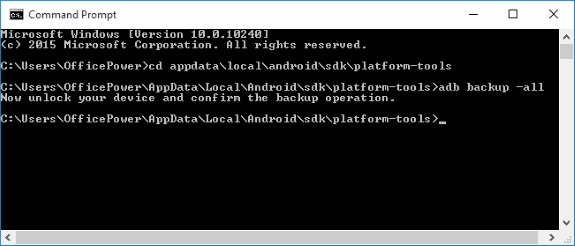
10.您也可以相应地切换命令。-apk可用于备份您的应用数据,-noapk不会备份应用数据,-shared将备份SD卡上的数据,而-noshared将不会备份SD卡上的数据。
11.输入所选命令后,按Enter键,将显示设备上的以下屏幕。
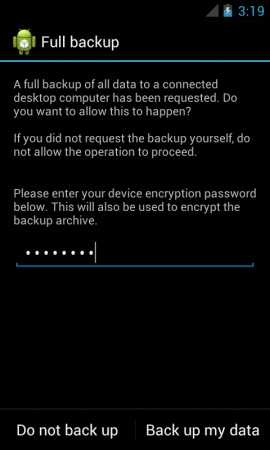
12.屏幕将要求您提供备份密码。提供相应的密码并点击“备份我的数据”选项以自动开始该过程。
执行这些步骤后,您就可以将数据从Android设备备份到计算机。
第2部分:如何从ADB备份中提取文件
在了解了如何使用Android提取器备份数据之后,了解如何恢复相同数据至关重要。如果您能够完成备份过程,那么恢复数据对您来说将是件小事。只需按照这些简单的步骤。
1.确保您熟悉SDK工具并能够毫无困难地备份手机。
2.连接您的设备并按照上述相同的初始过程进行操作。
3.而不是提供备份命令,请确保改为使用“adb restore”和初始文件位置。例如,“adb restoreC:\ Users \ username \ AppData \ Local \ Android \ sdk \ platform-tools \”
4.您的设备会提示您输入密码。这与您用于备份数据的密码相同。
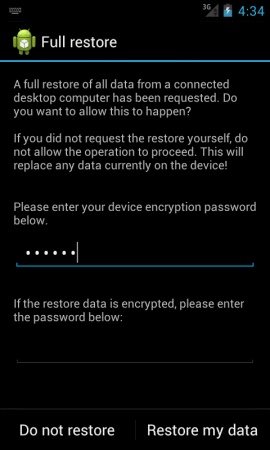
5.提供您的密码,然后点击“恢复我的数据”以开始进程。
第3部分:替代解决方案:Android数据备份和还原
上面提到的Android提取器的过程非常复杂。如果您想要经历这样一个令人厌烦的过程,那么我们建议您尝试Fone博士。借助这一先进的工具,您可以立即实现备份和恢复活动。只需按照这些简单的步骤。

万兴手机管家 - Android数据备份和恢复
灵活地备份和恢复Android数据
- 只需单击一下,即可将Android数据有选择地备份到计算机。
- 预览并恢复任何Android设备的备份。
- 支持8000多种Android设备。
- 备份,导出或还原期间没有数据丢失。
1.在计算机上运行Dr Fone,确保通过USB端口连接Android设备。
2.现在,单击“更多工具”,然后选择“Android数据备份和还原”。
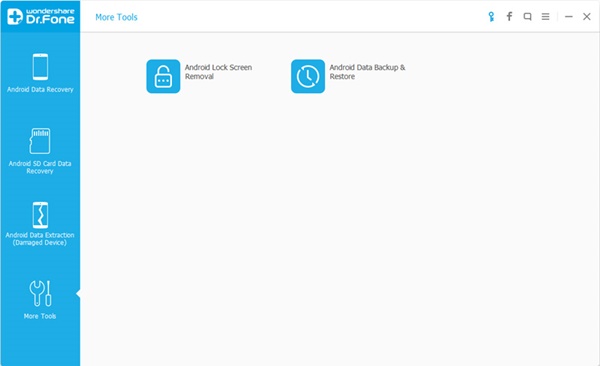
3.下一个窗口将告诉您有关设备的基本信息,并提供备份或还原选项。单击“备份”按钮。
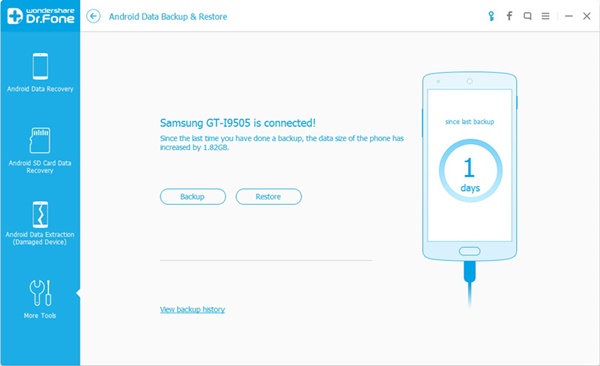
4.该工具将检测可用于备份的不同类型的数据文件。只需选择您要备份的那些。
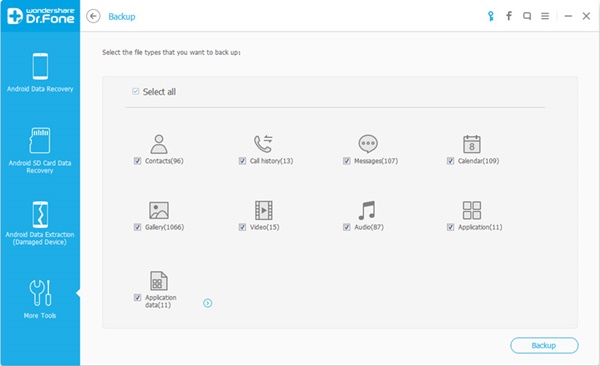
5.按“备份”按钮开始进程。它也会让你知道它的进展。
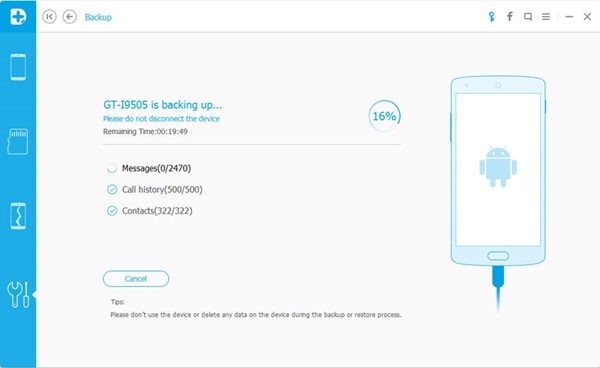
6.备份完成后,该工具会立即通知您。您可以选择“查看备份”以查看最近执行的任务。
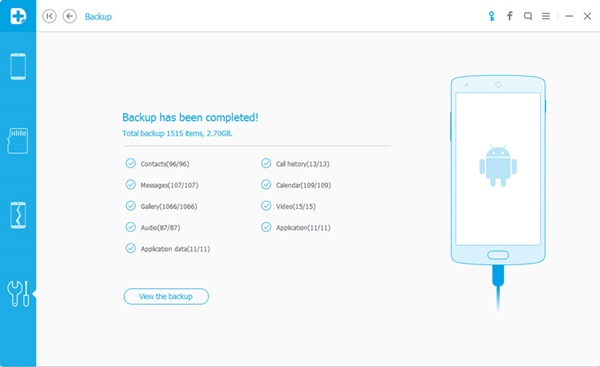
Fone博士允许您通过单击即可备份数据,而且无需使用任何Android备份提取器。如果要还原数据,请按照下列步骤操作。
1.这次,不要选择“备份”选项,而是单击“恢复”。
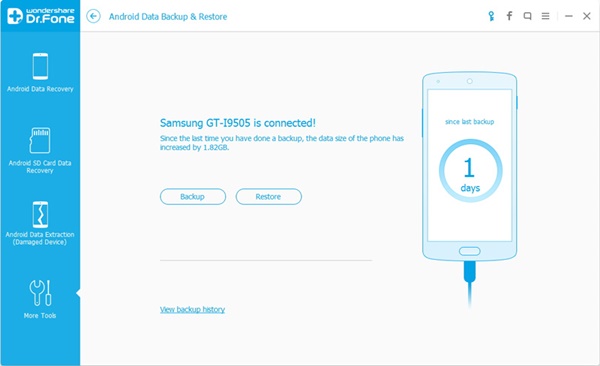
2.在左上角,您将获得所有可用备份文件的列表。选择要还原的那个。
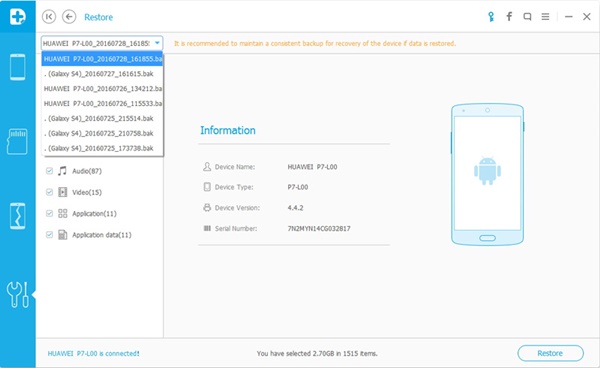
3.您的数据将以分叉的方式显示。只需选择要还原的文件即可。
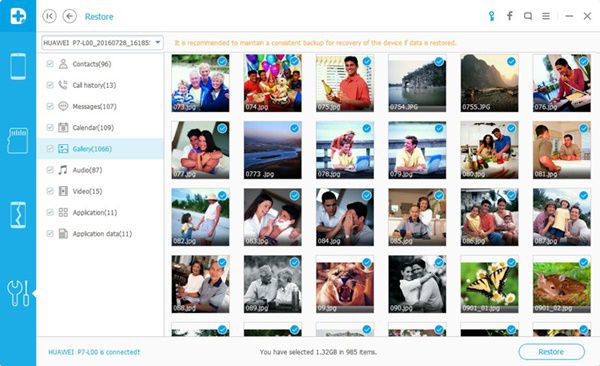
4.授予该工具的授权权限以访问您的设备。
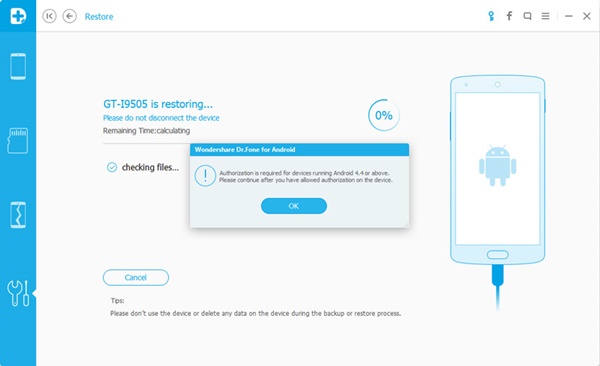
5.恢复将在接下来的几分钟内完成,您将立即得到通知。
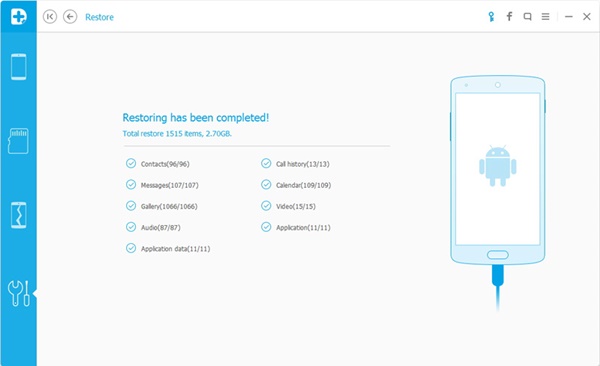
这当然很容易!毋庸置疑,这是在不使用传统Android提取器的情况下备份设备的最佳方式之一。
保持及时备份数据非常重要。如果您只是因为不愿使用Android备份提取器而推迟它,请改变主意。使用传统方法或Dr Fone立即备份您的数据!







